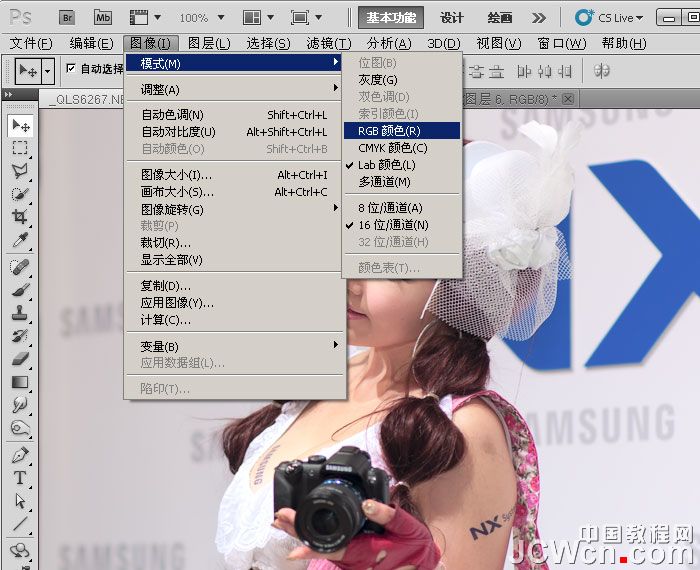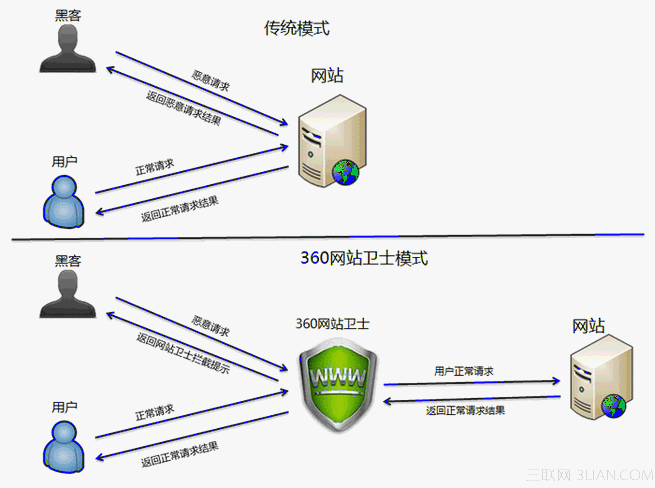萬盛學電腦網 >> 圖文處理 >> Photoshop教程 >> ps調色教程 >> LAB模式曲線調色技巧講解
LAB模式曲線調色技巧講解
為Photoshop後期基礎實例教程,祁連山老師將通過實例來講解如何在LAB模式下運用曲線來調整、修飾圖片的技巧,希望能給朋友們帶來幫助~~
初學調色需知-彎彎線和癢癢撓
本次我們用美女講講LAB曲線基礎知識,只供初學者入門,高手大仙微笑飄過即可。
原圖:
三聯推薦:photoshop7.0迷你版免費下載 | Photoshop CS5 中文免費下載 | photoshop免費下載 查看更多PS教程

拍攝現場非常明亮,模特穿著白色的衣服.所以在拍攝時略欠一點點,打閃時也沒有破壞現場光線.
在使用ACR進行調整時,本可以直接調出更亮的膚色,為了說明問題,原片直出.
下面我們將它轉為LAB顏色模式
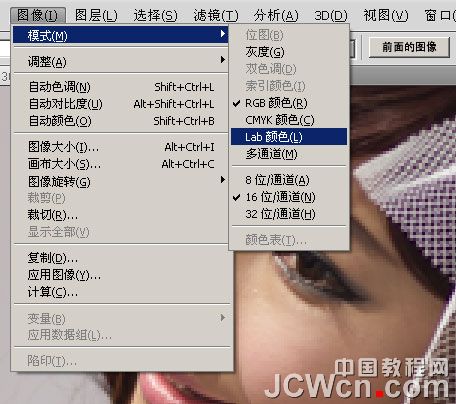
為它加上一個曲線調整層

如圖紅色箭頭所示按鈕,使用它在圖像中移動,可以看到在曲線上會有一個小圈.我們在模特面部比較暗的地方(藍色箭頭所示)按下鼠標左鍵,向上拉,
可以看到這個位置立即變亮了.同時在曲線上該位置出現一個控制點並被上提.

我們可以利用這個"癢癢撓"對任意地方進行加亮或者減暗.
下面我們調顏色,如圖所示,進入A通道進行調整.
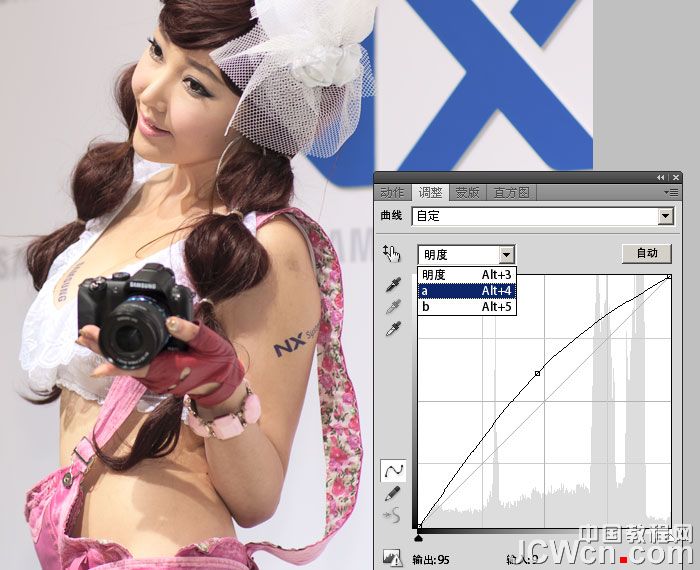
A通道調整圖像的紅和綠.
如圖示S形曲線,可以將圖像的紅和綠調得更加鮮艷.
當然每個人有每個人的調法,這裡只是告訴初學者,用什麼方法可以得到什麼效果

我們再調B通道.B通道是調整圖像的黃和藍.
左邊調藍,右邊調黃.如圖示,將右側向下壓一點,減少一些黃色,將左側下壓一點,增加一點藍色.為了讓整圖不偏色,在正中間我建立了一個控制點,
這樣在調兩端時就是有針對性地調整黃色和藍色了,不至於產生整圖偏色的現象.

當然對於要求非常高的場合,我們需要進行非常細致的深入調整.對於初學者來講,通過本例知道各個曲線的用途非常重要.
調整結束後,將圖像轉為RGB顏色,在轉化時拼合圖像即可.